怎样用PS沙漠场景合成汽车海报
发布时间:暂无
1.打开PS,【Ctrl+N】新建画布【1080px*660px】,分辨率72。
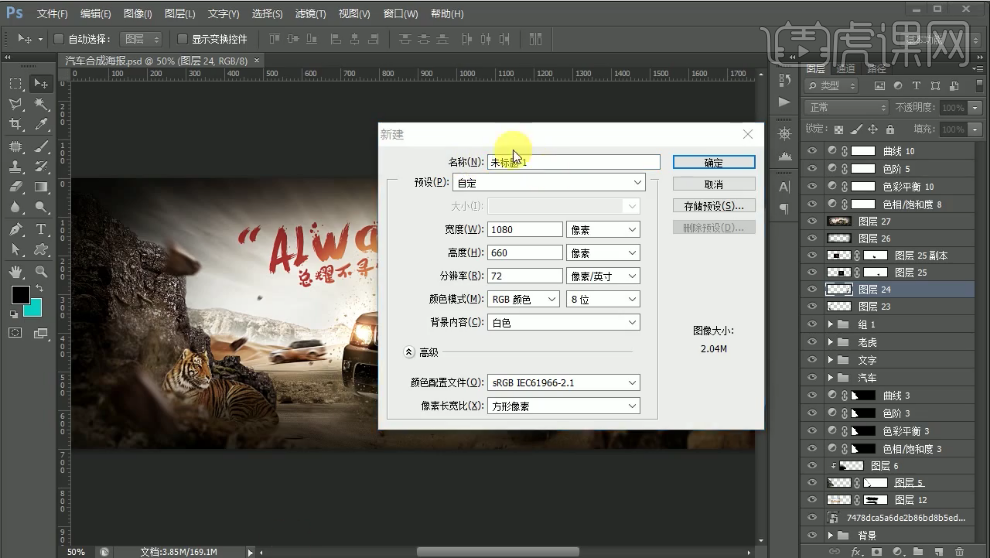
2.导入天空,大地素材,【Ctrl+T】自由变换大小,移动到合适位置。
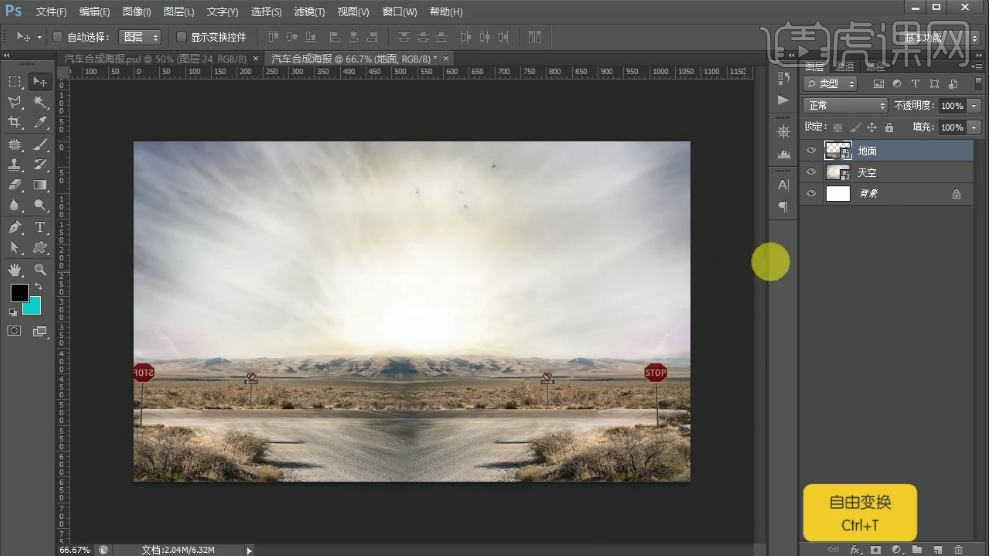
3.选中天空的选区,调出【色相饱和度】面板,参数如图。
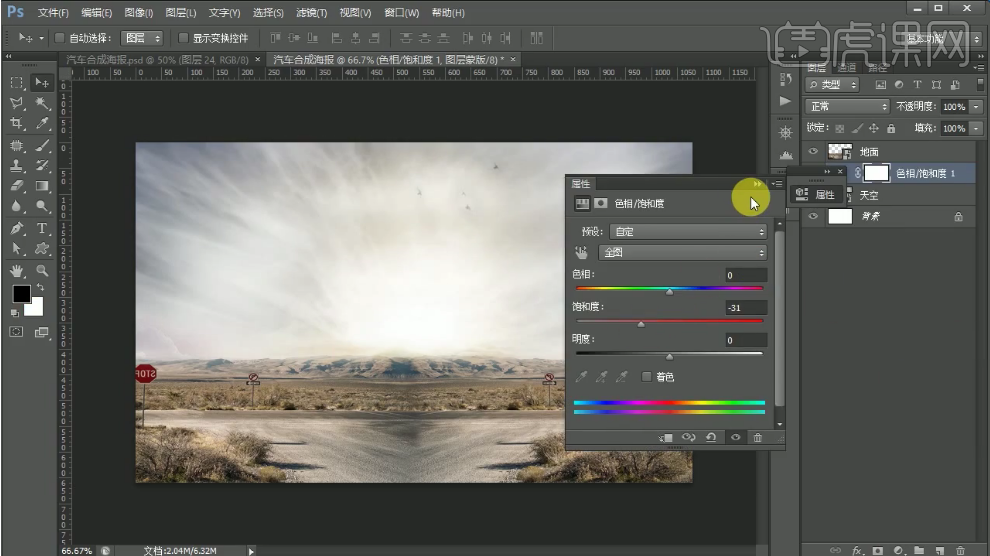
4.同样的方法,调出【色彩平衡】面板,参数如图。

5.调出【色阶】面板 ,参数如图。
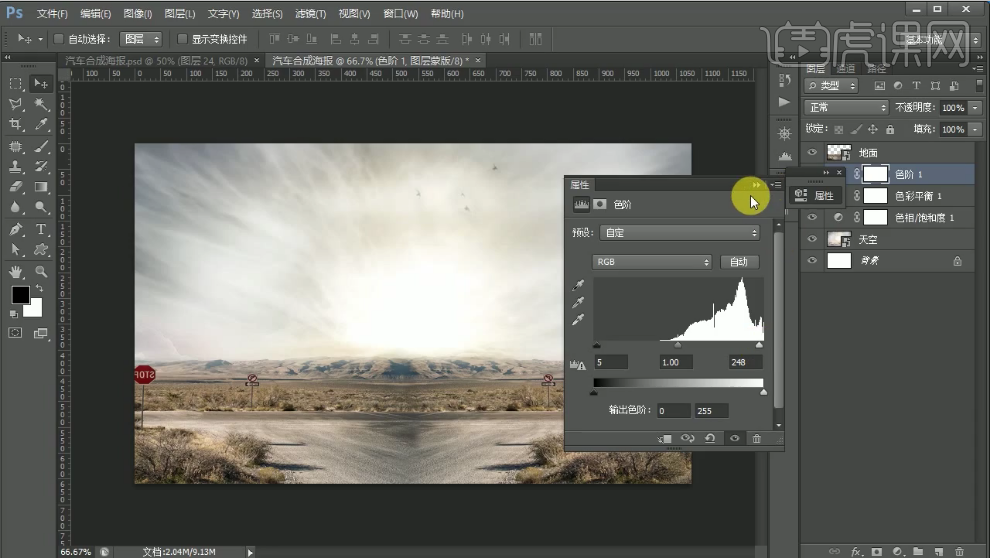
6.调出【曲线】面板,上边拉高一点,下边拉低一点。参数如图。
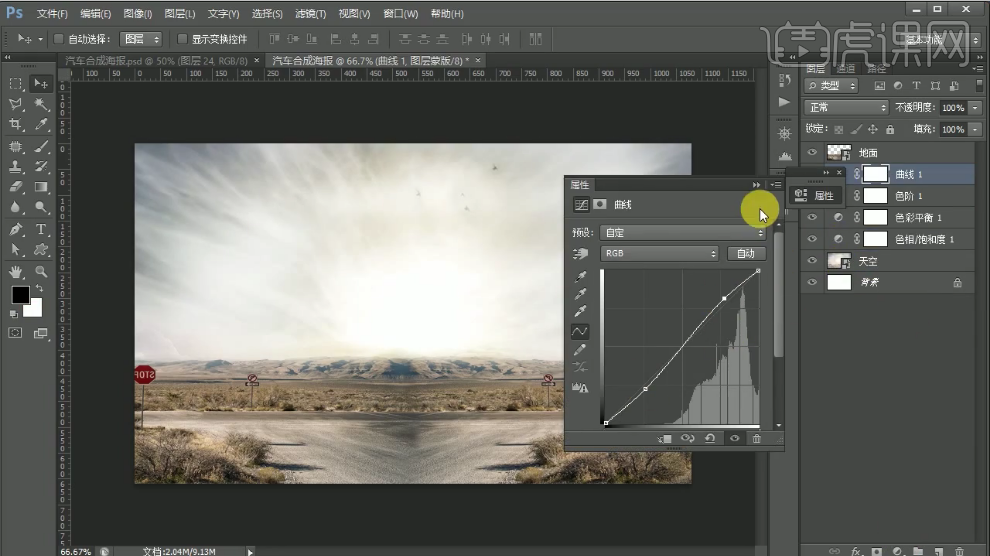
7.同理,选中地面的选区,调出【色相饱和度】面板,参数如图。
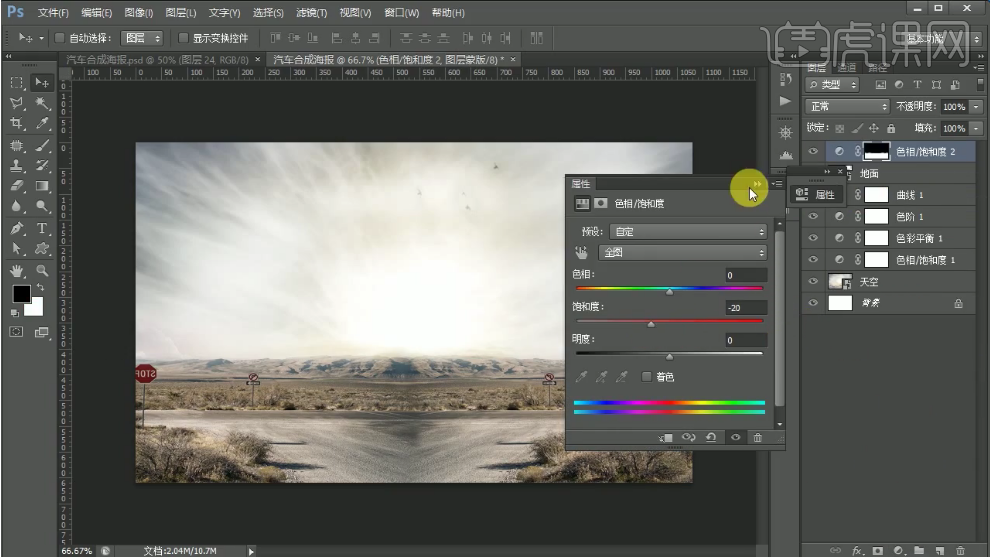
8.再调出【色彩平衡】面板,调整参数如图。
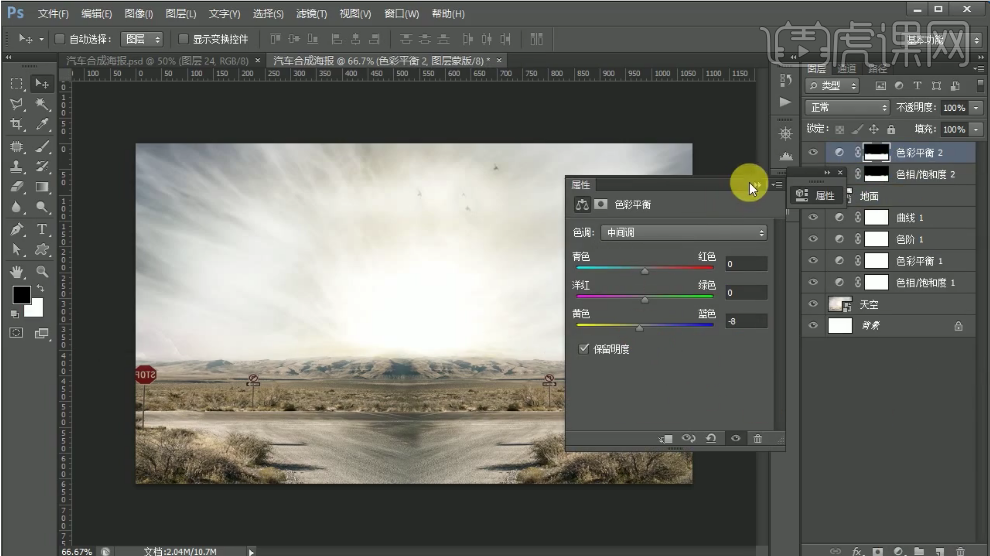
9.调出【色阶】面板,调整参数如图。
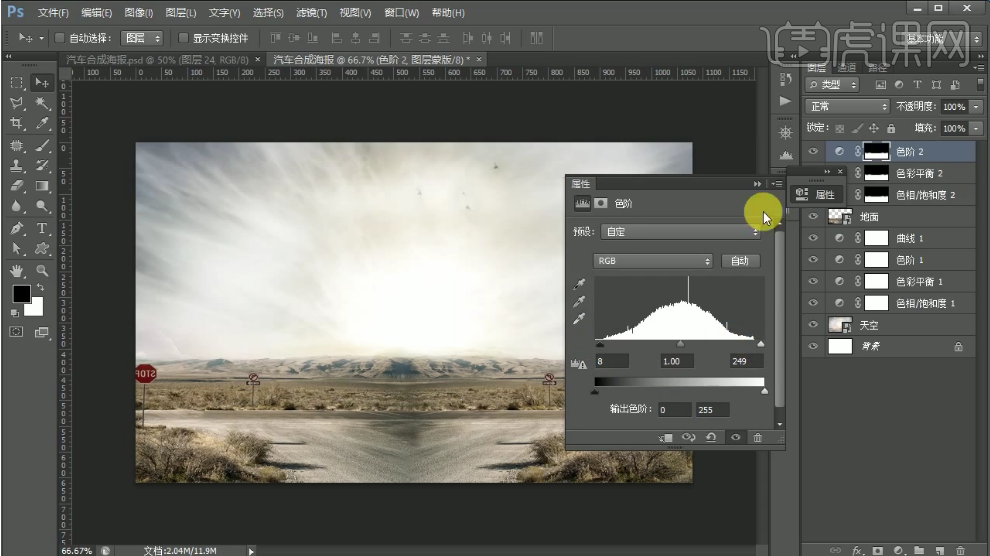
10.调出【色阶】面板,参数如图。
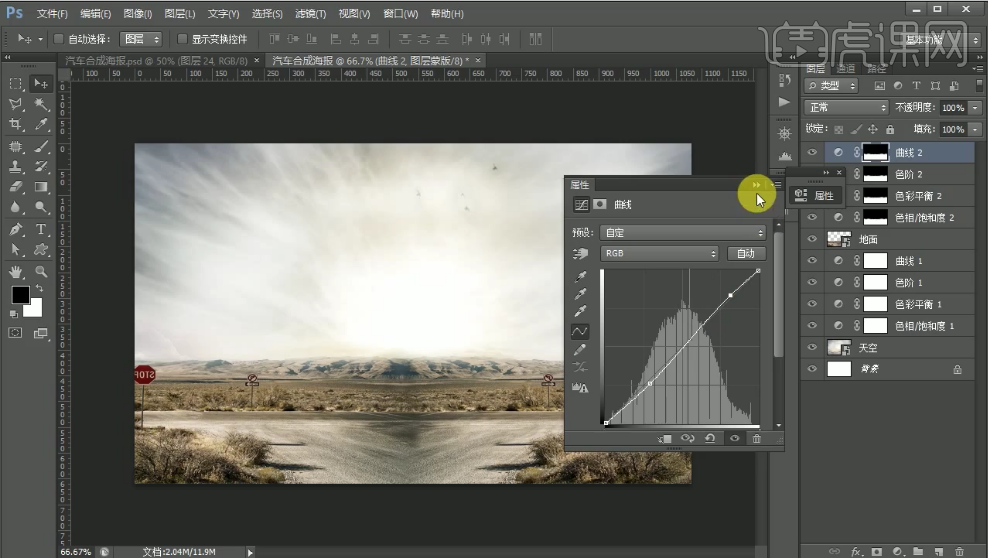
11.导入远山素材,放到地面的下方,【新建蒙版】将多余的部分擦掉。
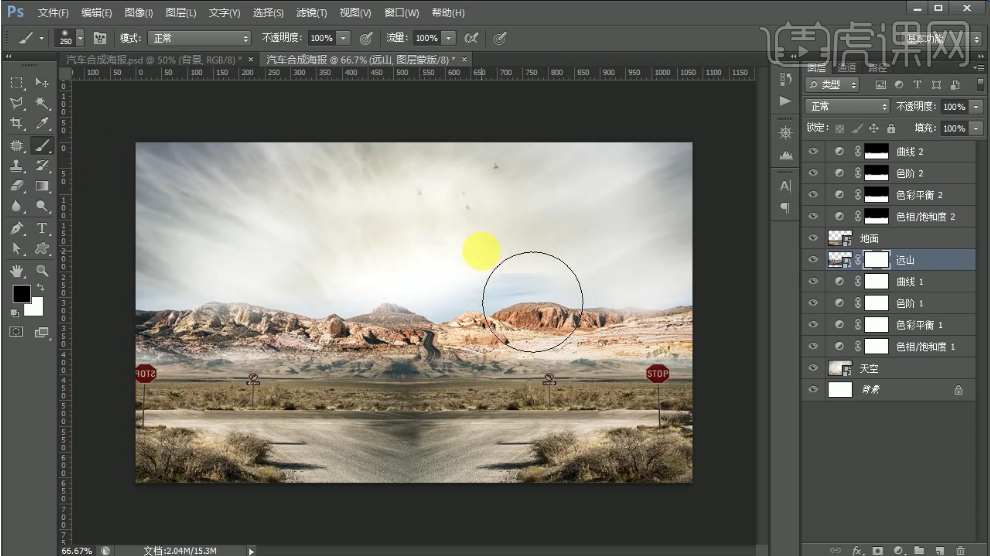
12.同样的方法,调整远山,调出【色相饱和度】面板,调整参数如图。
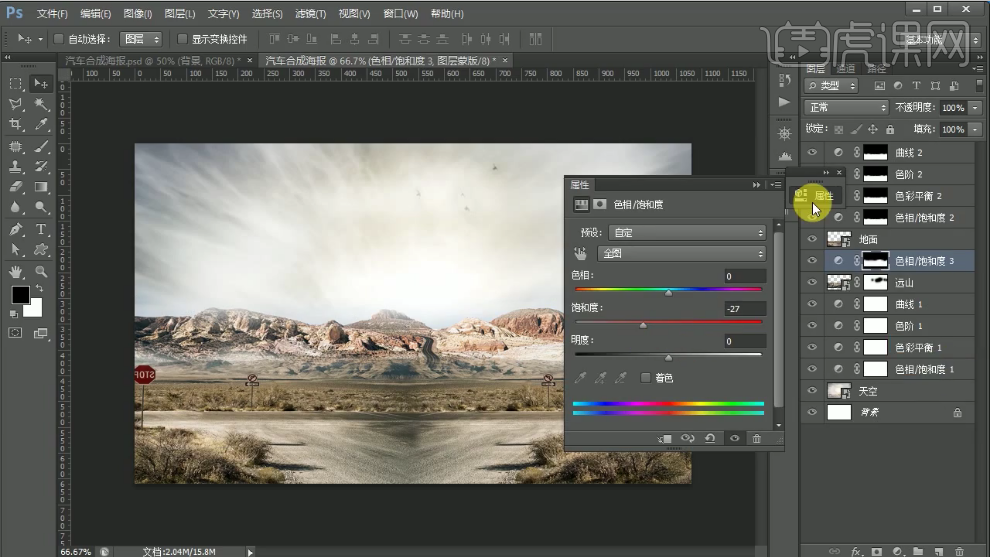
13.再调出【色彩平衡】面板,调整参数如图。
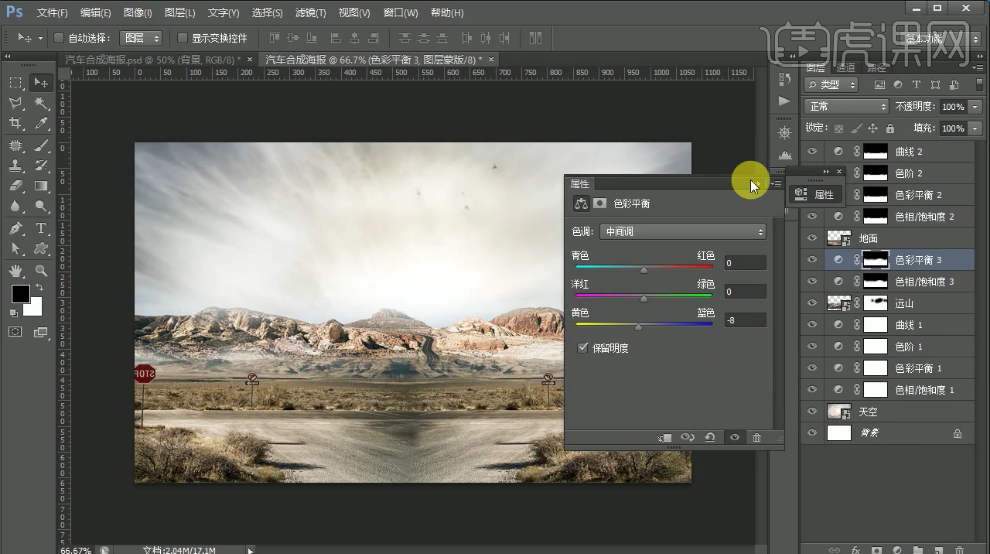
14.再调出【曲线】面板,参数如图,选中所有背景部分的图层,打组,命名。
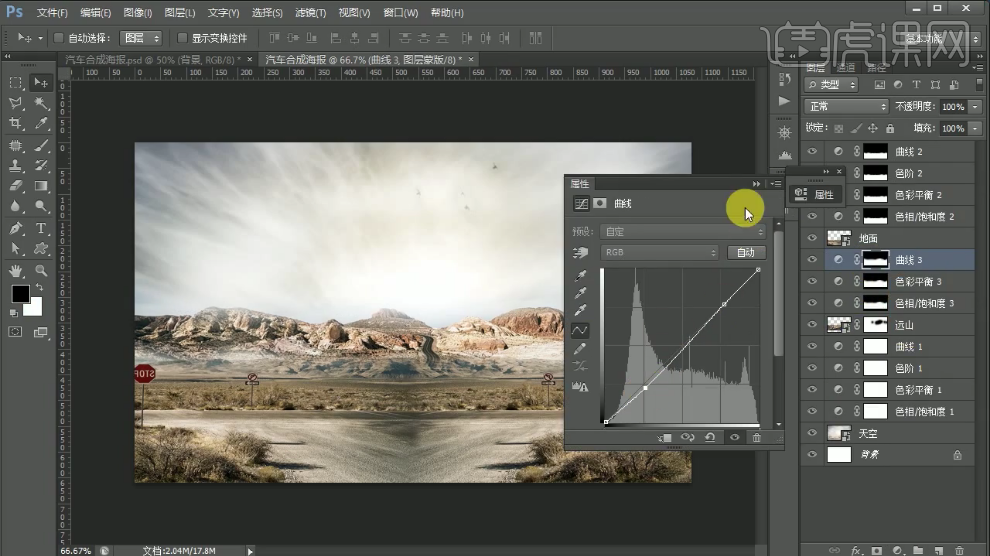
15.导入汽车素材,【Ctrl+T】调整大小,放到右边。
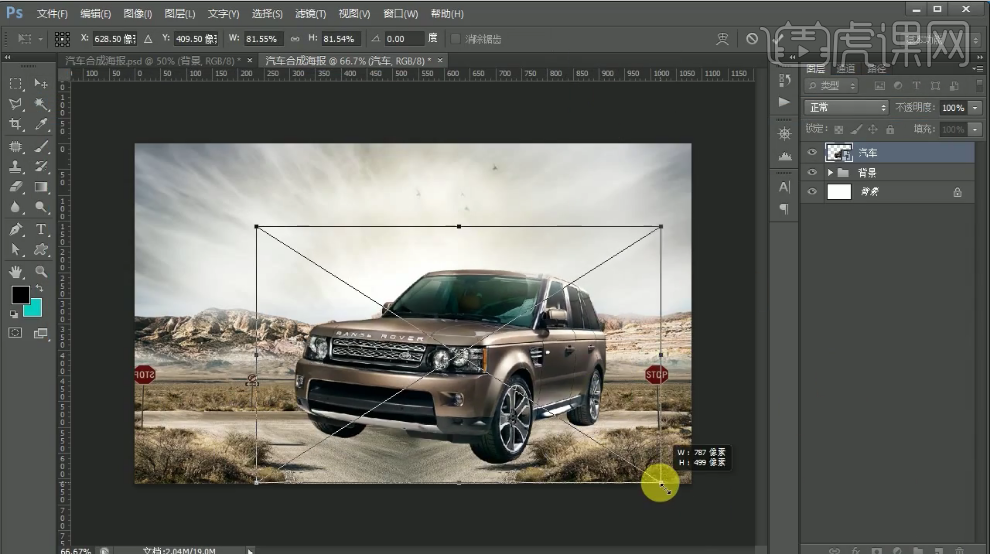
16.调出汽车的选区,调出【色彩平衡】面板,参数如图。
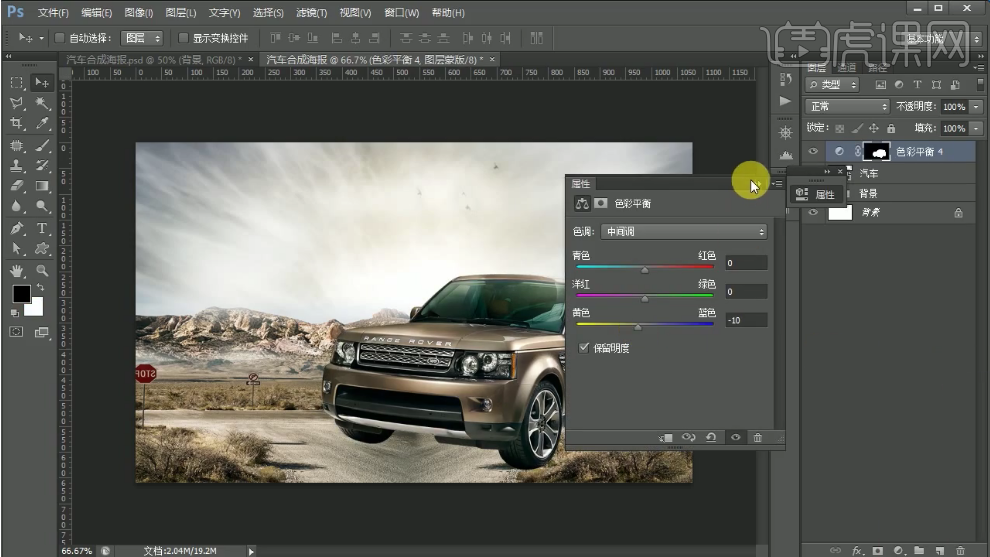
17. 再调出【色阶】面板,参数如图。
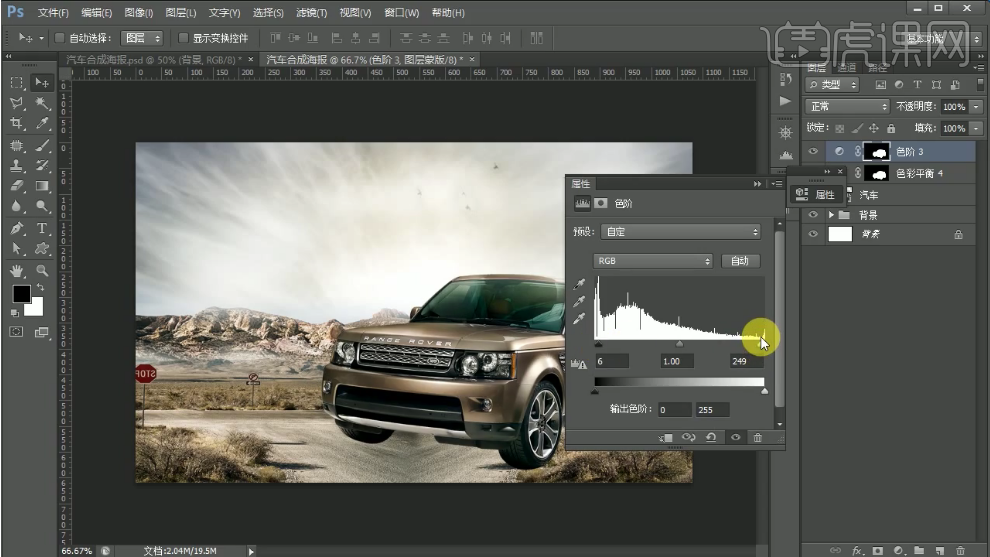
18.再调出【曲线】面板,参数如图。
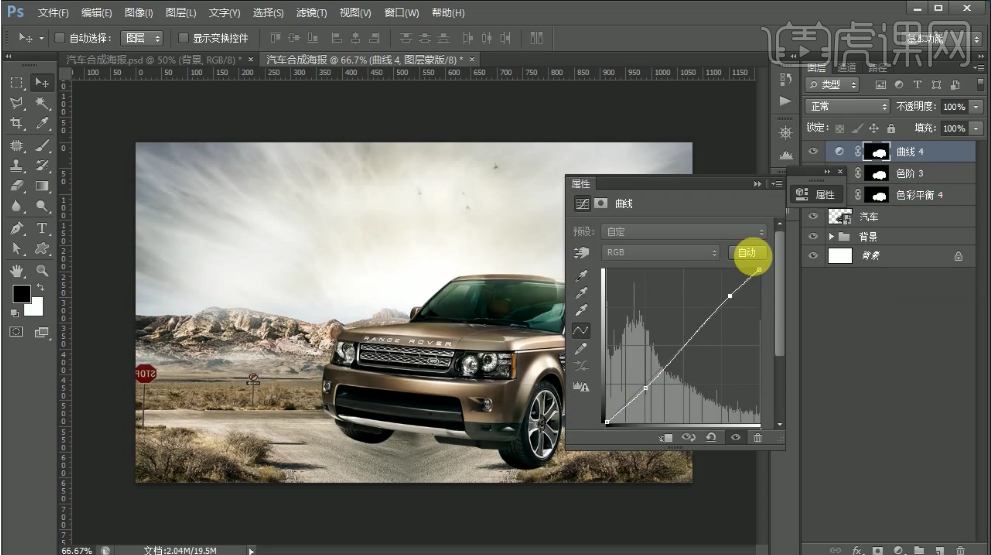
19.【复制】一层汽车图层,【右击】-【栅格化图层】【滤镜】-【模糊】-【高斯模糊】,参数如图。
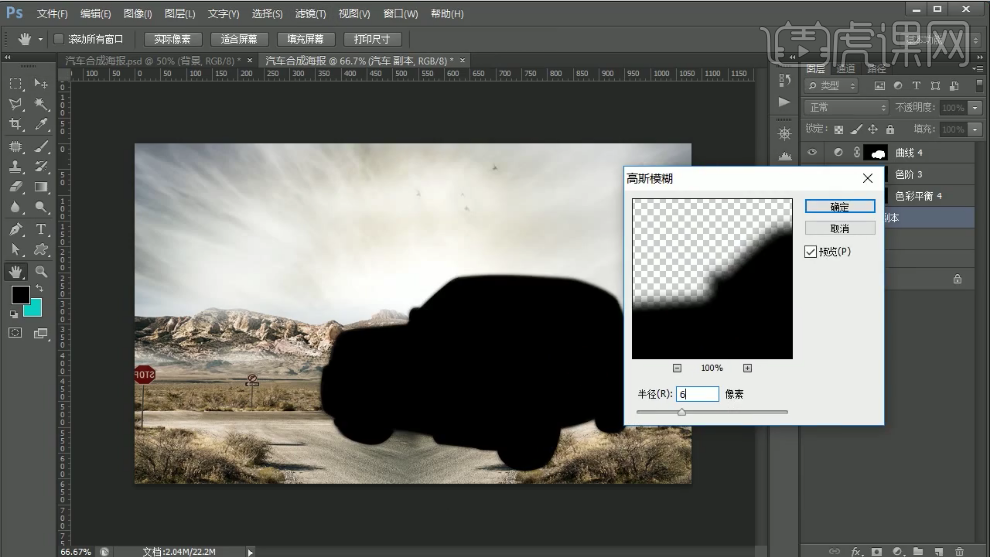
20.将黑色汽车移到原始汽车的下边,向下移动5个像素左右,多余部分,【新建蒙版】用画笔工具擦掉。
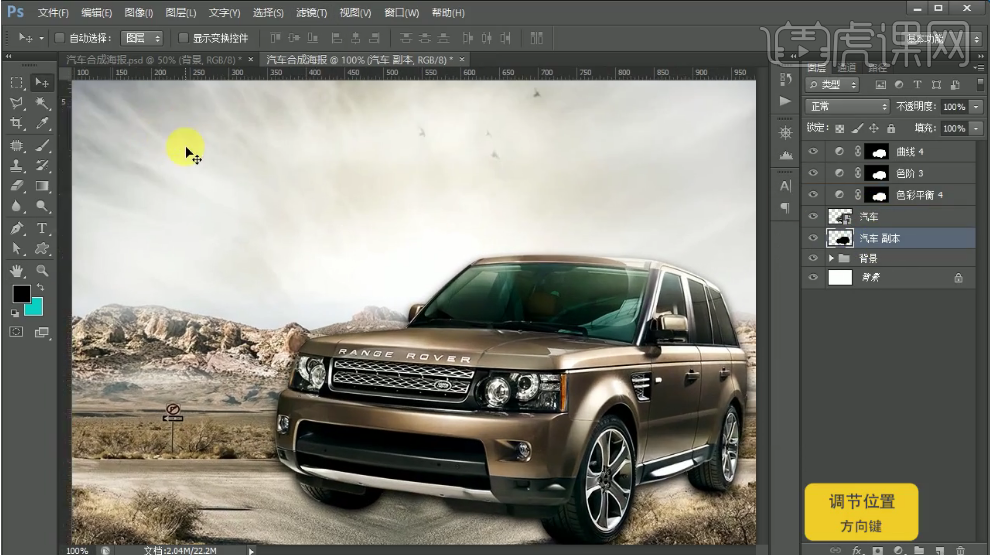
21.再用画笔工具,给汽车下边加一层黑色高光,【不透明度】30%左右。
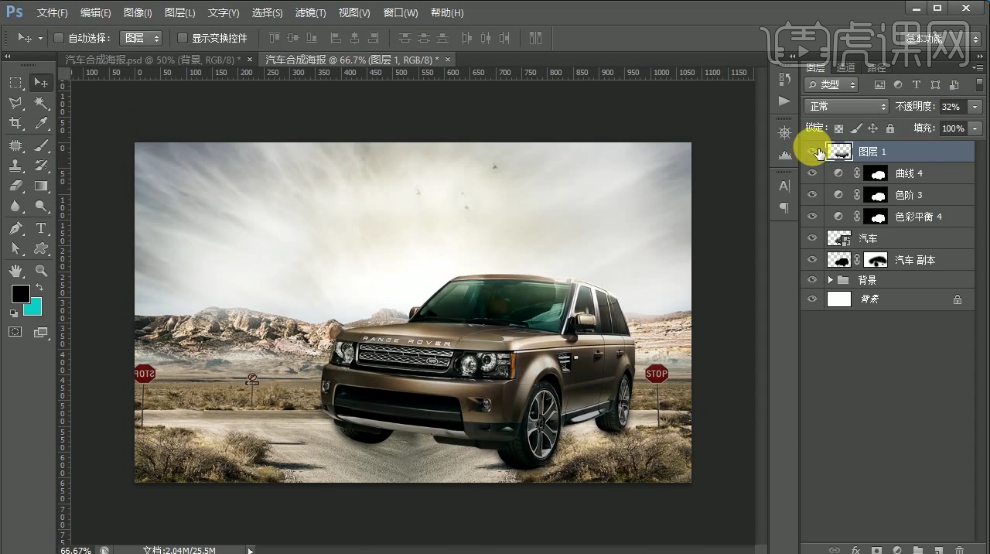
22.用【套索工具】在汽车下边画一个菱形框,【Alt+Delete】填充前景色。
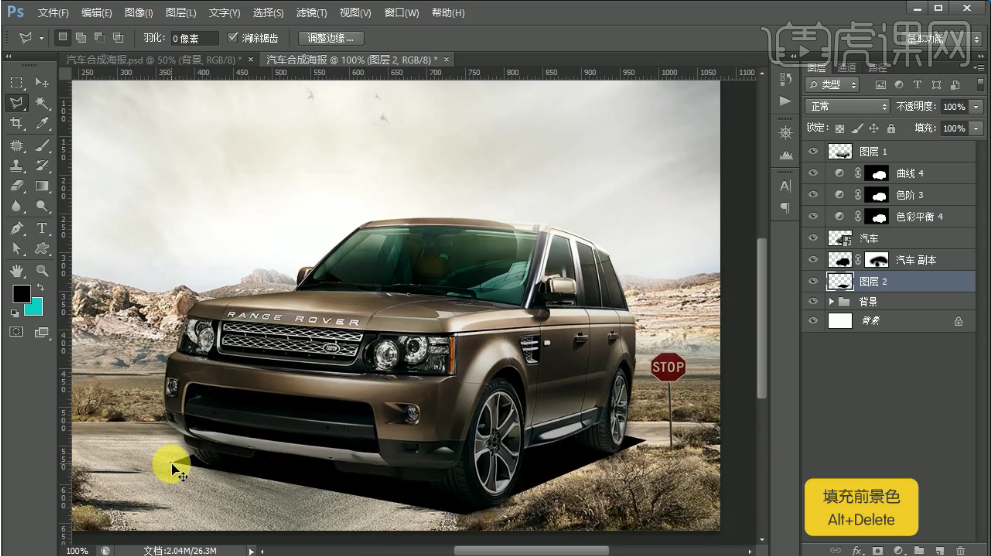
23.【高斯模糊】设置为15px,【不透明度】70% 左右。
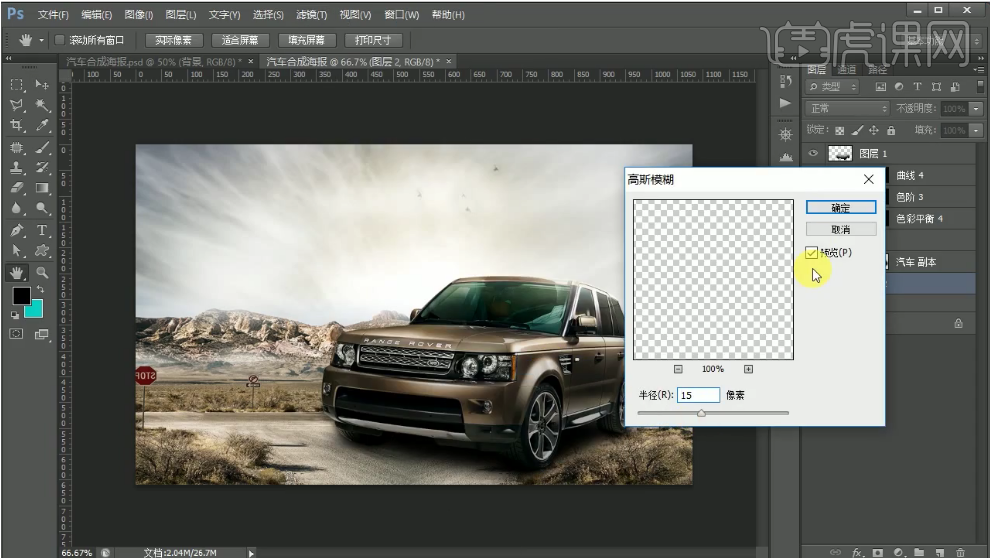
24.导入沙子素材,【Ctrl+T】调整大小方向,放到合适的位置。
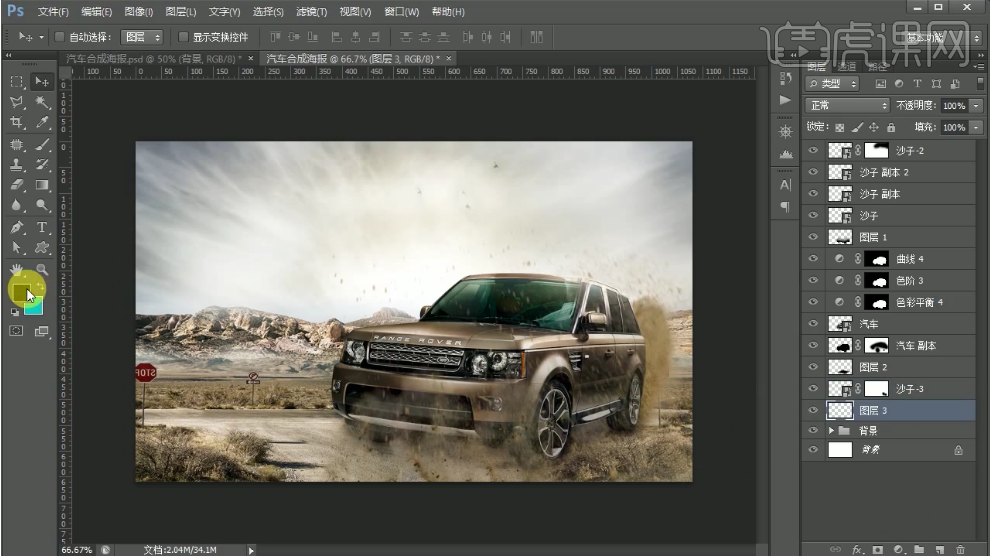
25.在汽车的后面【新建画布】填充一个淡黄色的高光,【不透明度】40%左右。
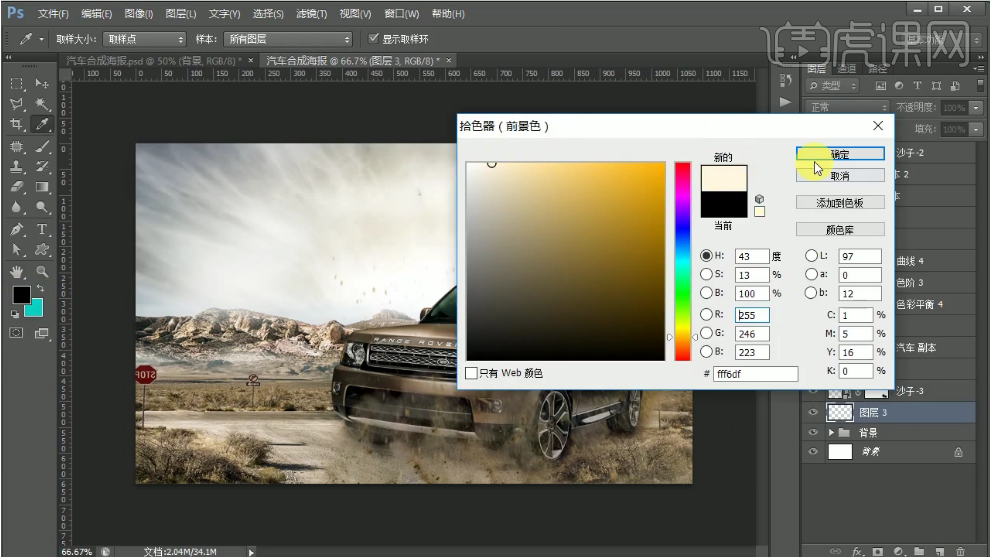
26.调出汽车选区,【新建图层】,在汽车头部加淡黄色高光,选择【叠加】,【不透明度】50%左右,将图层打组,命名。
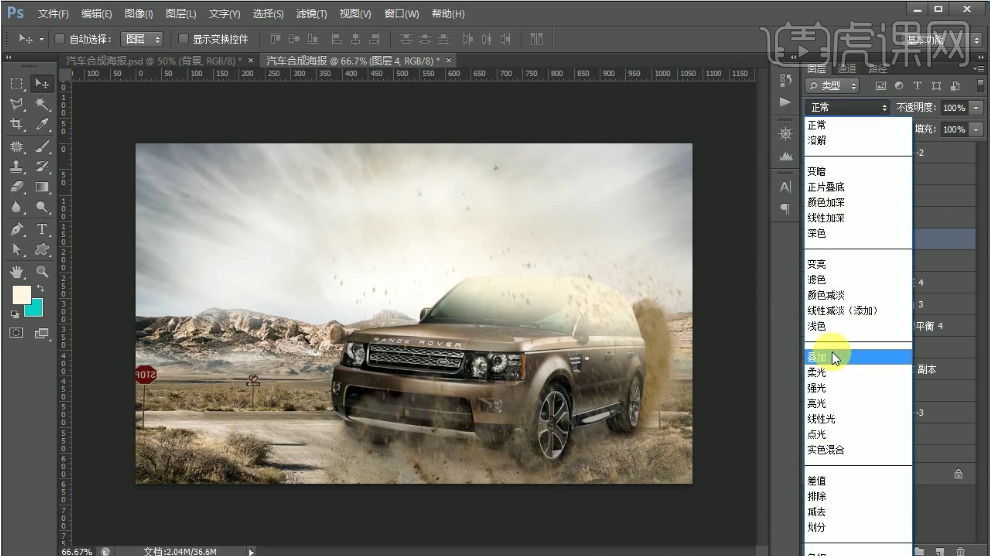
27.导入山堆素材,放到车轮后边,【新建蒙版】将多余的部分擦掉。
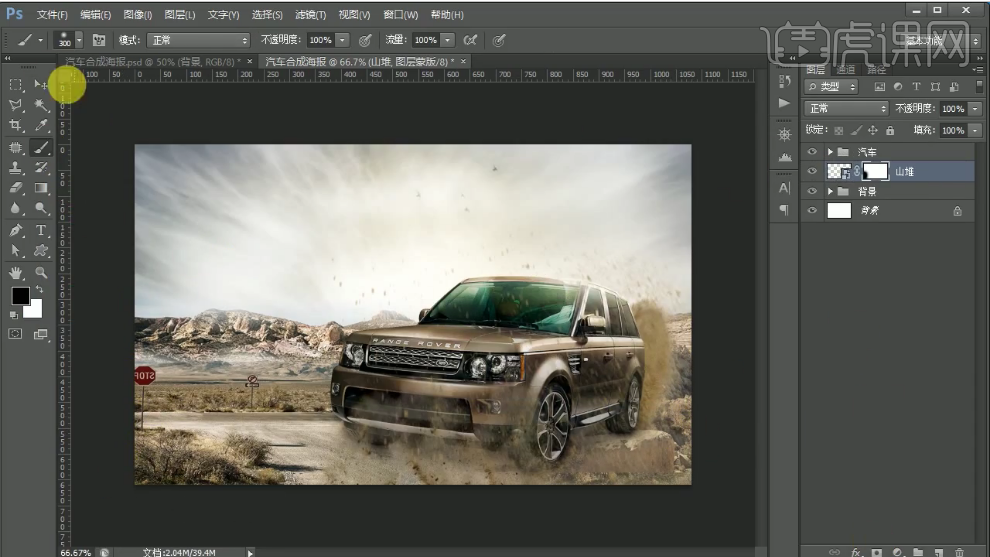
28.导入山壁素材,【Ctrl+T】缩小点,调出【色相饱和度】面板,调整参数如图。
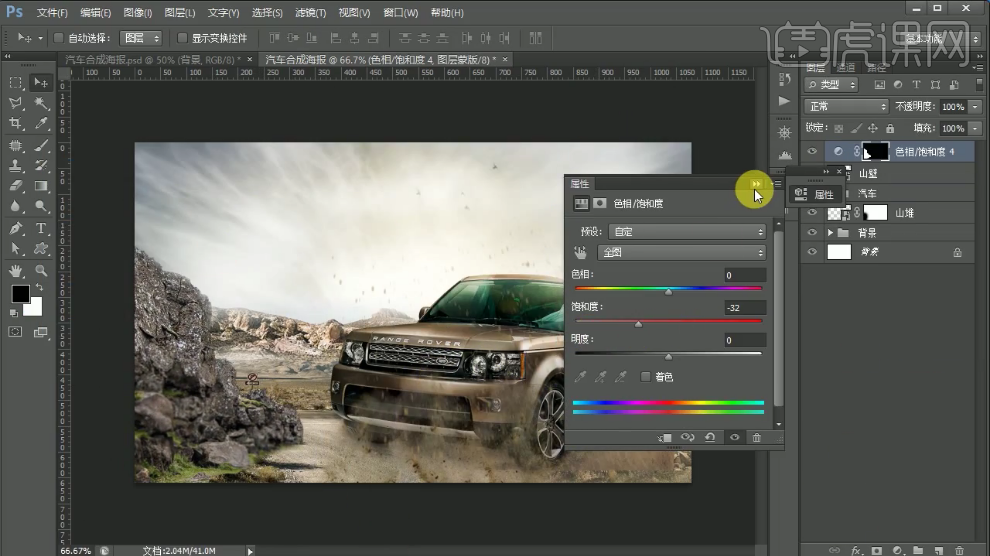
29.再调出【色彩平衡】面板,参数如图。
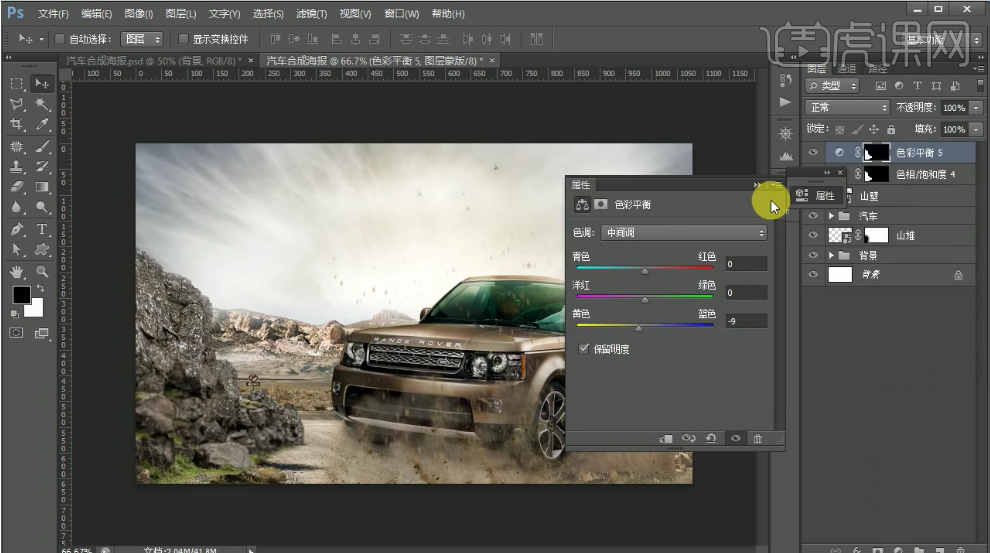
30.调出【曲线】面板,参数如图。
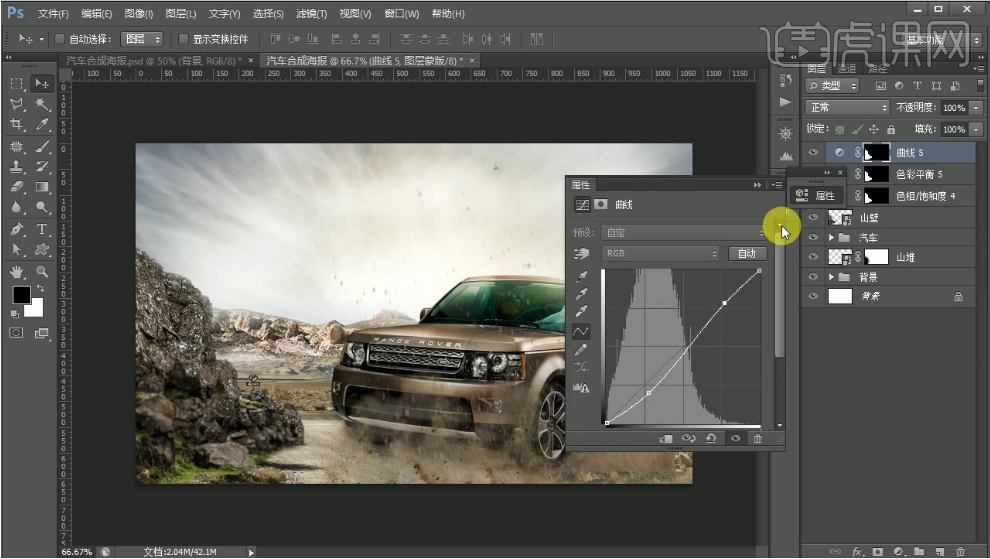
31.【新建图层】,调出山壁的选区,【画笔工具】在山壁的下方绘制黑色的高光,【不透明度】降到20%左右,将图层打组命名。
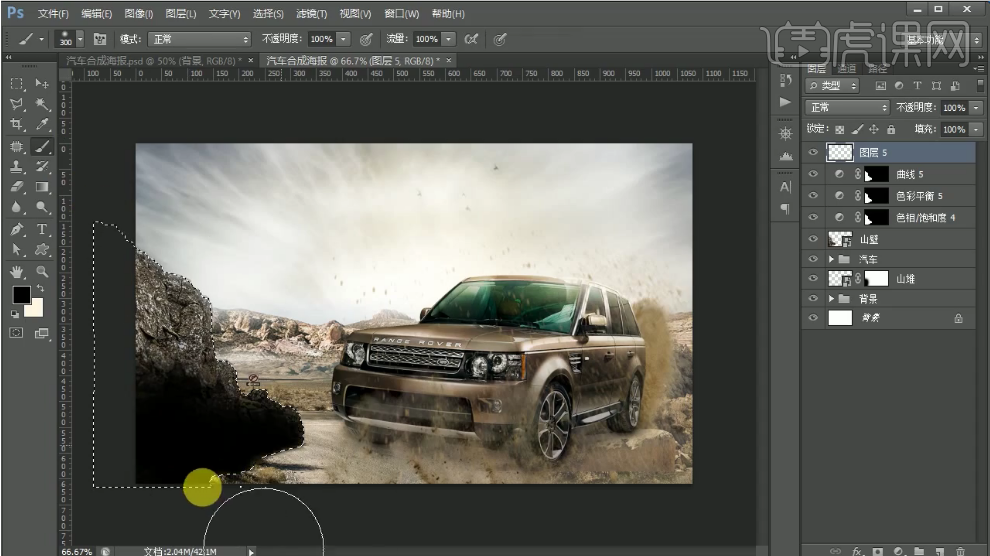
32.导入沙漠素材,放到汽车后面,调整【色相饱和度】,参数如图。
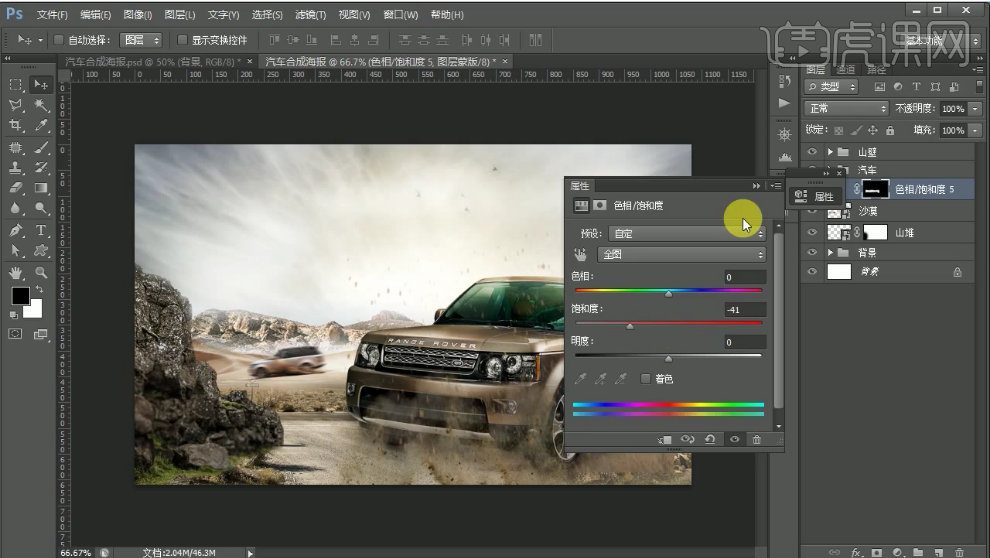
33.调出【色彩平衡】面板,调整参数如图。
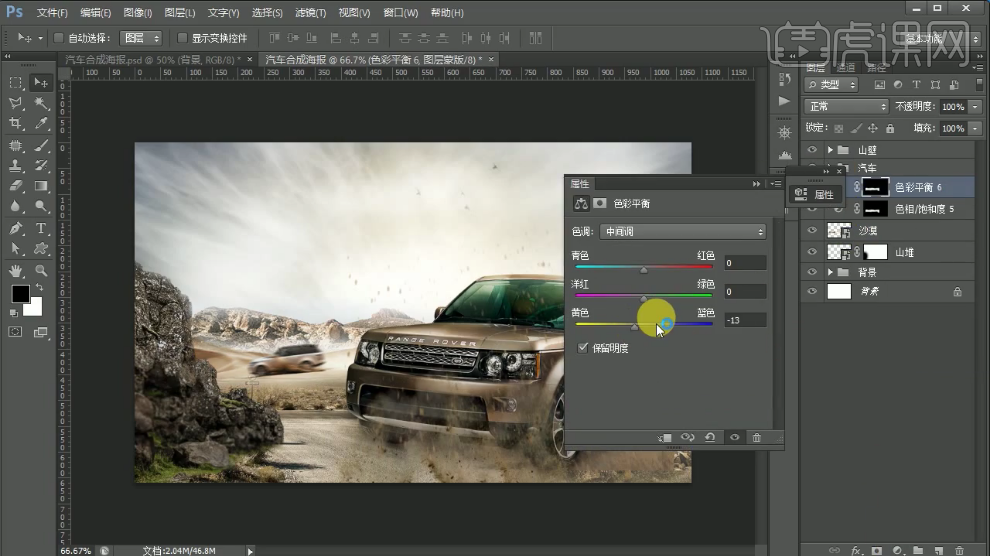
34.导入文字部分,调出文字选区,【画笔工具】,【新建图层】,加一些橙色高光。

35.【新建图层】,【画笔工具】在文字后边绘制一层橙色高光,【不透明度】40%左右。

36.导入老虎素材,调整大小,调出老虎选区,调整色彩平衡,参数如图。
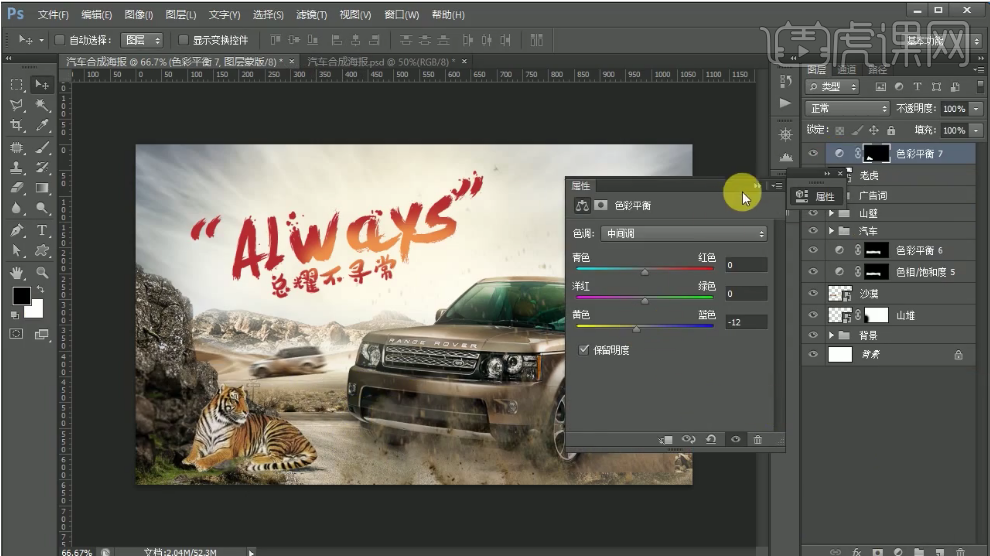
37.再调出【曲线】面板,参数如图。
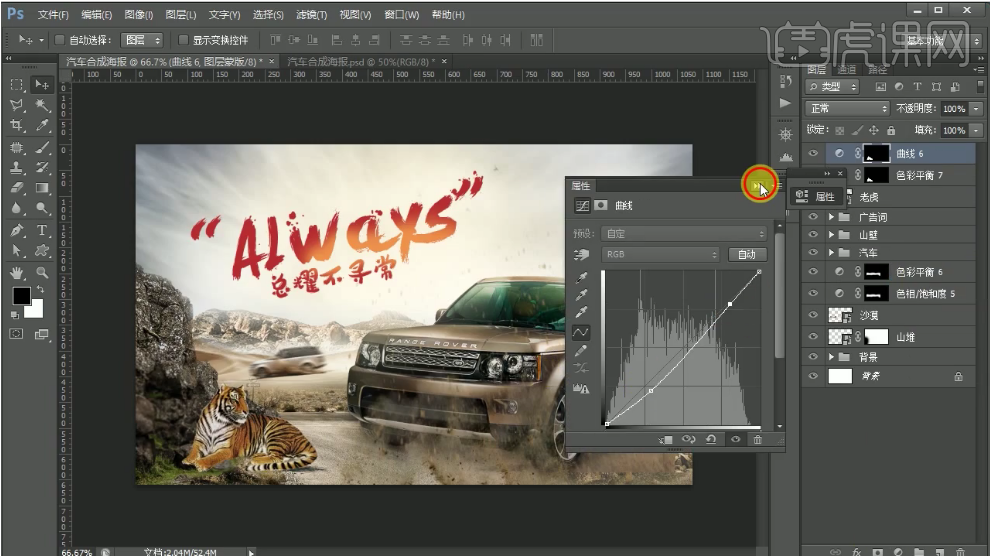
38.【新建图层】,【画笔工具】在老虎下边加黑色高光,【不透明度】50%。

39.导入山崖素材,调整大小放到左下角,调整【色相饱和度】,参数如图。

40.调出【色彩平衡】面板,调整参数如图。

41.调出【曲线】面板,参数如图。

42.导入老鹰,碎片素材,调整大小,放到合适的位置。
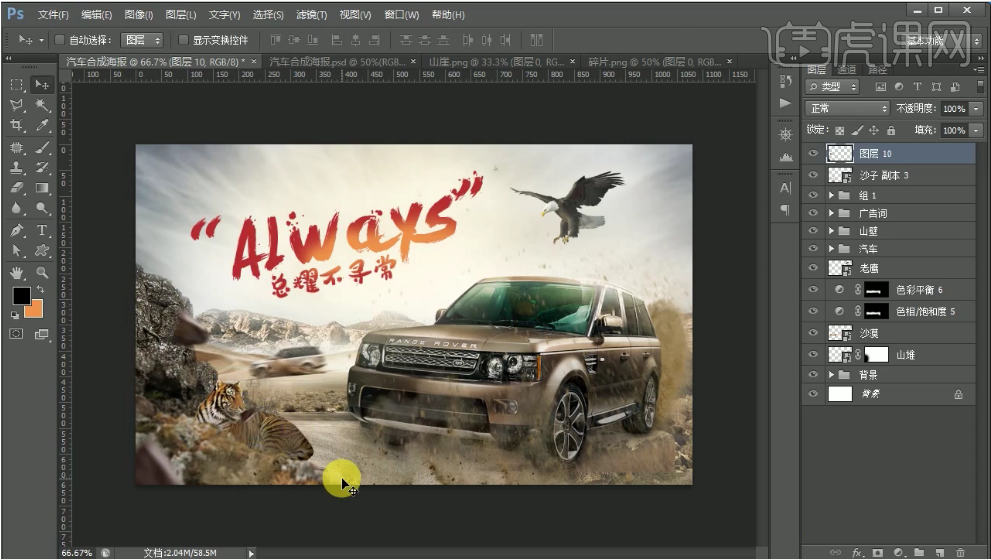
43.导入光效素材,选择【线性减淡(添加)】,放在车灯上,多余的部分【新建蒙版】,用画笔工具擦掉,【Ctrl+T】水平翻转。
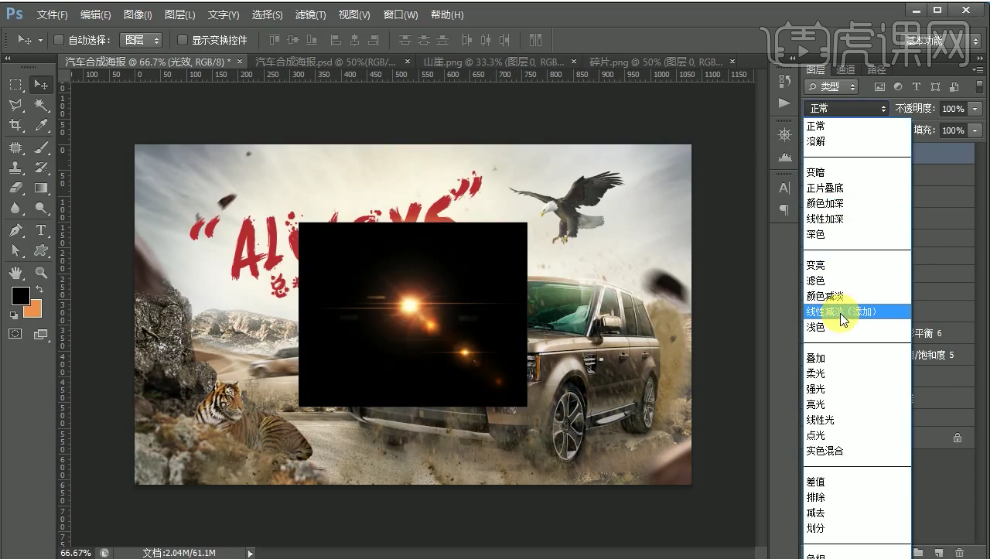
44.再复制一层,放到另一个车灯,多余部分用画笔工具擦掉。

45.【新建图层】,【画笔工具】在画布四周添上黑色高光,【不透明度】80%。
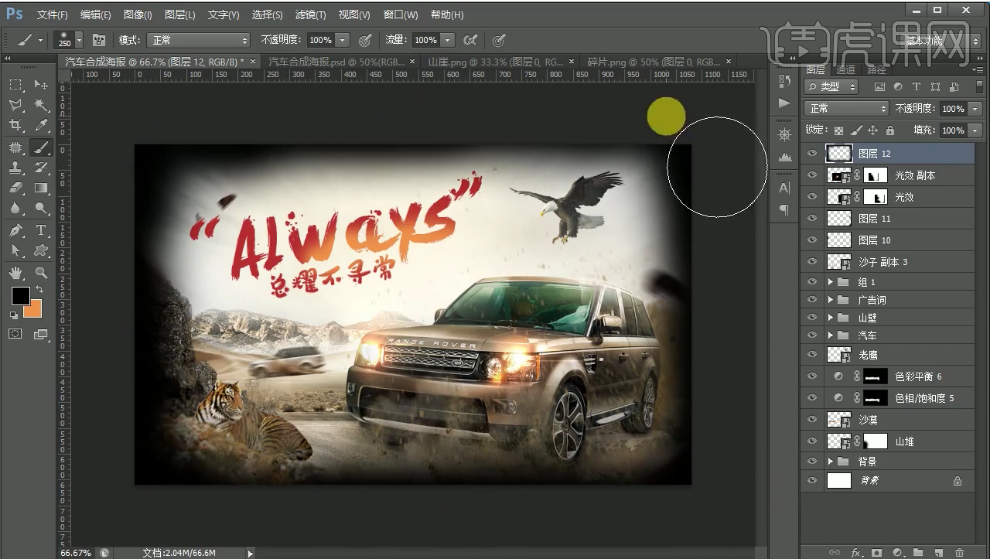
46.【Ctrl+Alt+Shift+E】盖印图层。
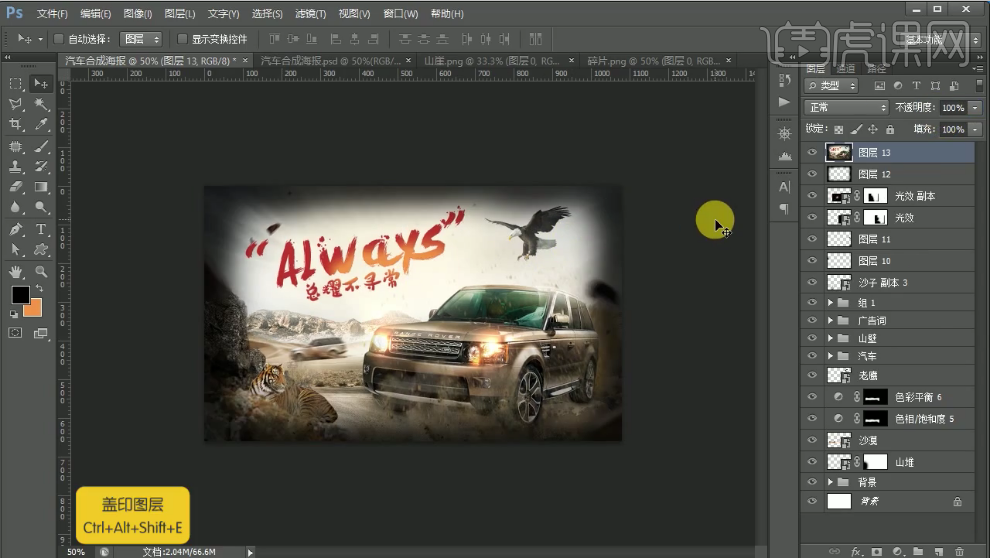
47.【滤镜】-【锐化】-【USM锐化】,参数如图。

48.整体调色,调出【色相饱和度】面板,调整参数如图。

49.调出【色彩平衡】面板,参数如图。
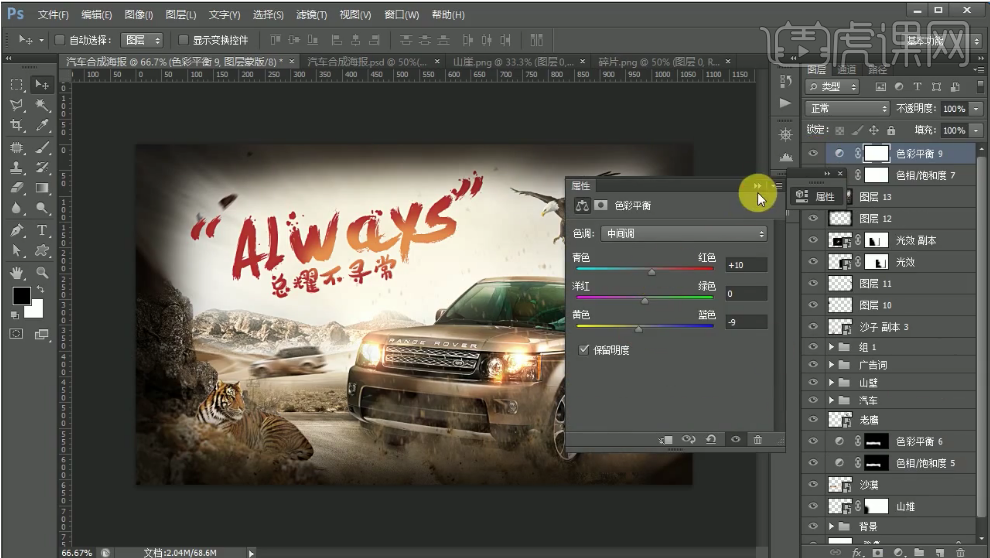
50.调出【色阶】面板,调整参数如图。
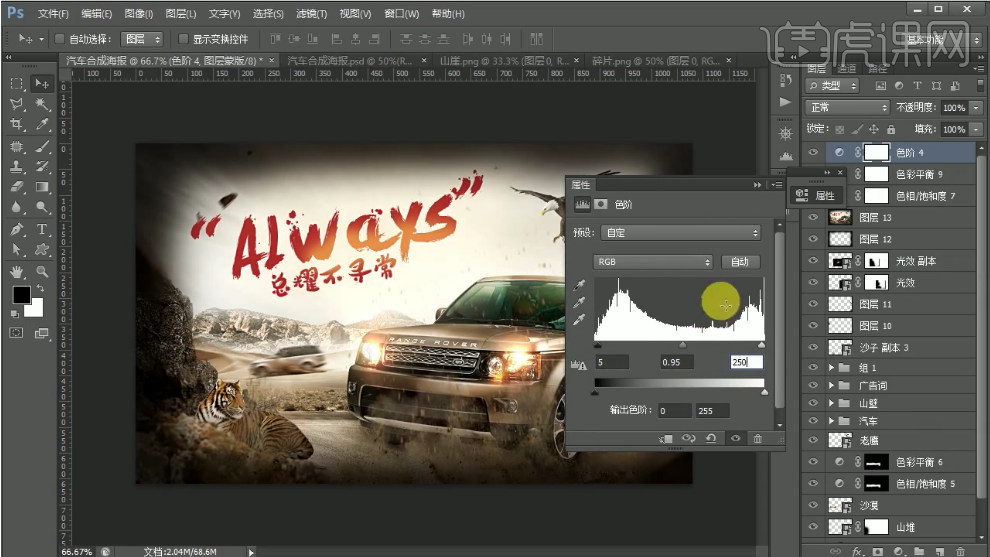
51.调出【曲线】面板,参数如图。







